使用 IDEA 创建 maven 项目
第一步
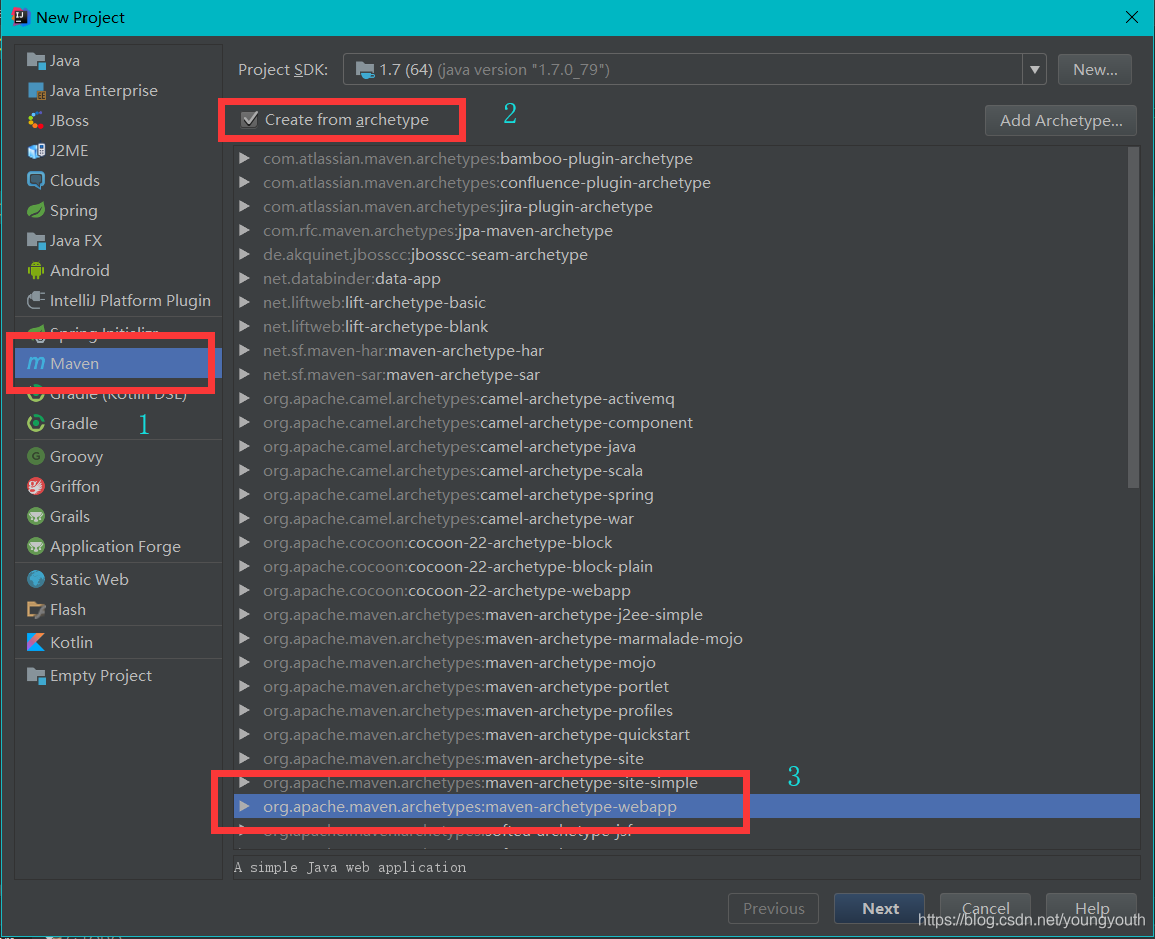
- 点击
maven; - 勾选从模板创建 ;
- 选择
webapp;
第二步
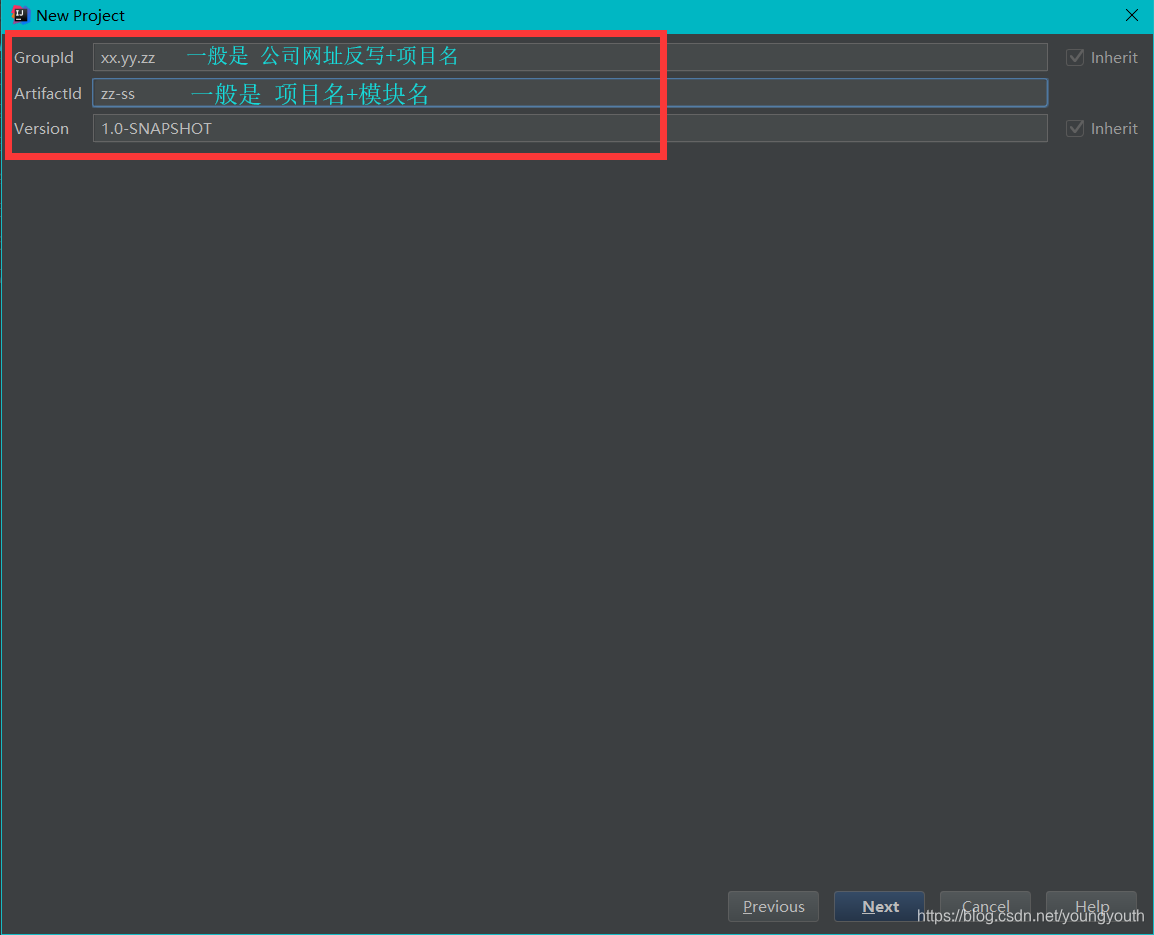
第三步
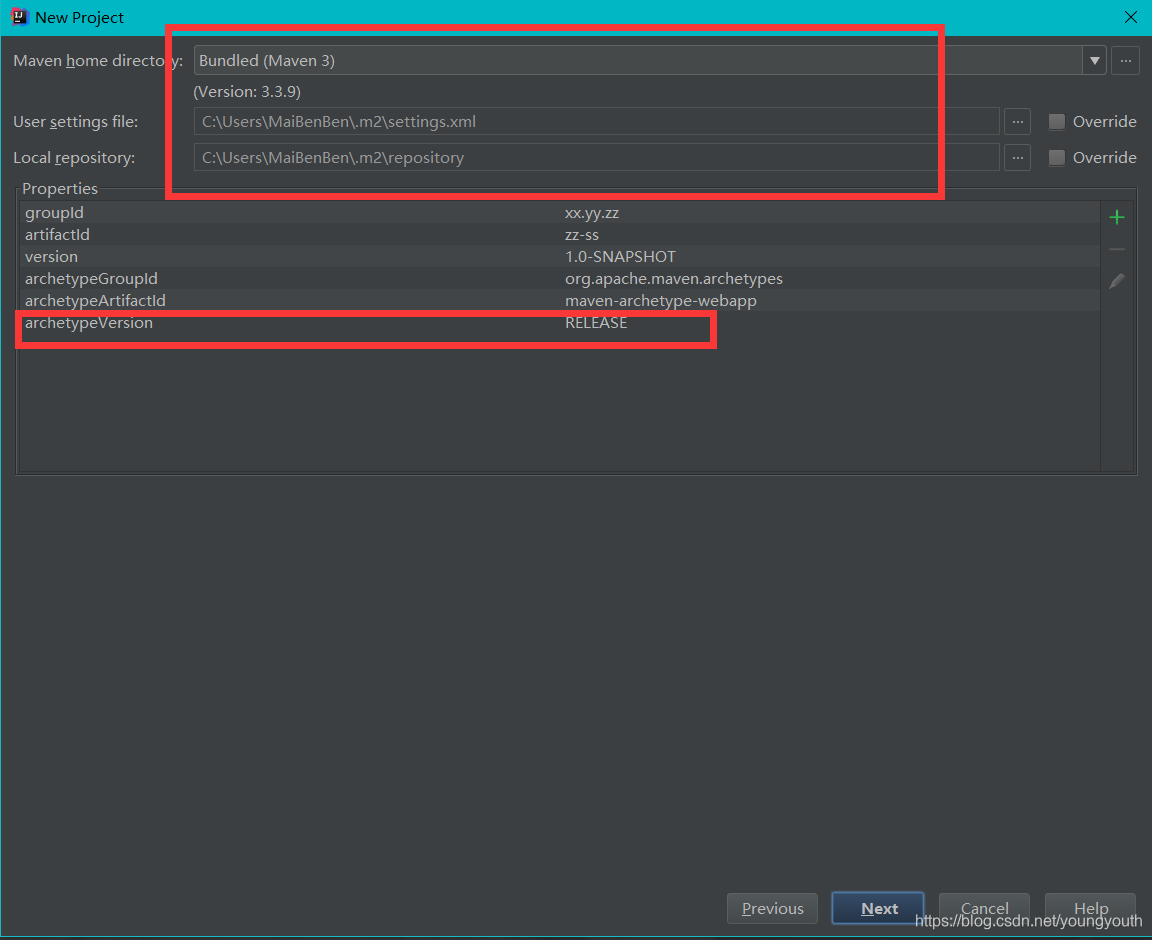
-
如果你自己对
maven进行过设置,比如更改仓库地址,配置文件 ;需要对其进行更改,不要使用这个默认的 ;
-
添加下面的那个属性,据说创建项目会快一点 ;
目录结构的设置
Maven 自己创建的项目结构大体是这样的:

自己手动添加剩下的目录(完整目录如下:)
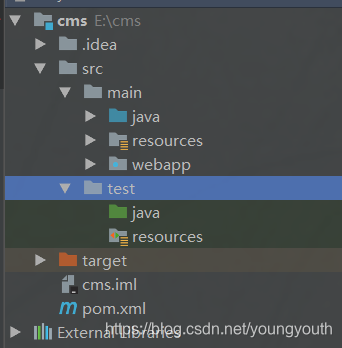
其中文件夹需要自己标识下,IDEA如下标识:

在要标识的文件夹上右键;
遵循 maven 的规范要求 ,层级目录不要创建错了;
看下 web.xml 配置文件
一般使用 maven 创建 Web 项目,它会为你创建低版本的 WEB 项目,这点可以在 web.xml 里面看到 ;
一般是这样的(2.3 版本的):
<!DOCTYPE web-app PUBLIC
"-//Sun Microsystems, Inc.//DTD Web Application 2.3//EN"
"http://java.sun.com/dtd/web-app_2_3.dtd" >
<web-app>
<display-name>Archetype Created Web Application</display-name>
</web-app>
自己贴换为 (3.1版本的):
<web-app xmlns="http://xmlns.jcp.org/xml/ns/javaee"
xmlns:xsi="http://www.w3.org/2001/XMLSchema-instance"
xsi:schemaLocation="http://xmlns.jcp.org/xml/ns/javaee http://xmlns.jcp.org/xml/ns/javaee/web-app_3_1.xsd"
version="3.1">
</web-app>
否则有些特性是用不了的。


